So ändern Sie, wie OS X-Gruppen Benachrichtigungen

Wenn Sie einen Mac verwenden, kennen Sie wahrscheinlich das Benachrichtigungssystem von OS X. Es wird Sie den ganzen Tag über auf Neuigkeiten, neue Nachrichten, Systemereignisse und mehr hinweisen. Was Sie vielleicht nicht wissen, ist, dass Sie ändern können, wie OS X diese Benachrichtigungen gruppiert.
Standardmäßig gruppiert OS X Benachrichtigungen nach dem neuesten Stand. Das ist in Ordnung, wenn Sie den ganzen Tag an Ihren Computer geklebt sind und Sie Benachrichtigungen erhalten, wenn sie passieren, aber wenn Sie für eine Weile nicht am Schreibtisch sind, müssen Sie die gesamte Liste durchgehen, um zu sehen, was während Sie auftauchte waren weg.
Sie können dieses Verhalten ändern, indem Sie OS X-Systemeinstellungen öffnen und auf "Benachrichtigungen" klicken.
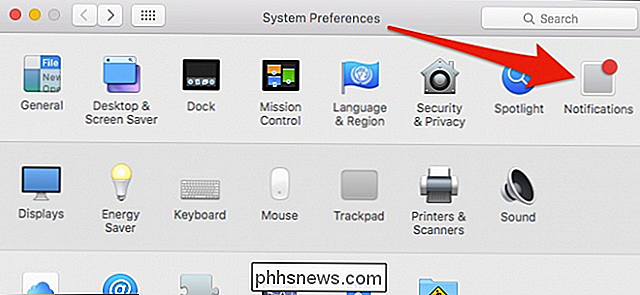
Sobald Sie in den Einstellungen Benachrichtigungen sind, sehen Sie ein Dropdown-Menü am unteren Rand des Feldes, das sagt "Notification Center-Sortierreihenfolge".
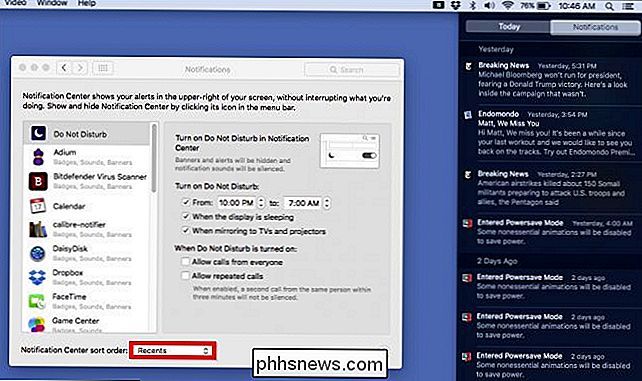
Wenn Sie die Sortierreihenfolge auf "Letzte Anfragen nach App" ändern, werden Ihre Benachrichtigungen nach App und anschließend nach den neuesten Benachrichtigungen jeder App sortiert. Im folgenden Beispiel hat die New York Times gestern um 17:31 Uhr eine Benachrichtigung gesendet, sodass sie als neueste App angezeigt wird, gefolgt von Apple Mail, die uns um 15:54 Uhr auf eine neue Nachricht aufmerksam gemacht hat, und so weiter . Die Benachrichtigungszentrale gruppiert dann die Benachrichtigungen jeder App so, dass sie alle zusammen angezeigt werden.
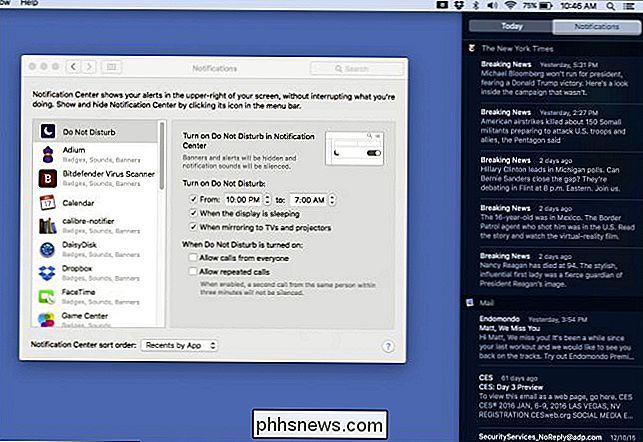
Die dritte Möglichkeit, Benachrichtigungen zu sortieren, besteht darin, sie manuell per App zu gruppieren, was am besten ist. Dies stellt sicher, dass die Benachrichtigungen, die am häufigsten angezeigt werden sollen, nach Möglichkeit immer oben angezeigt werden.
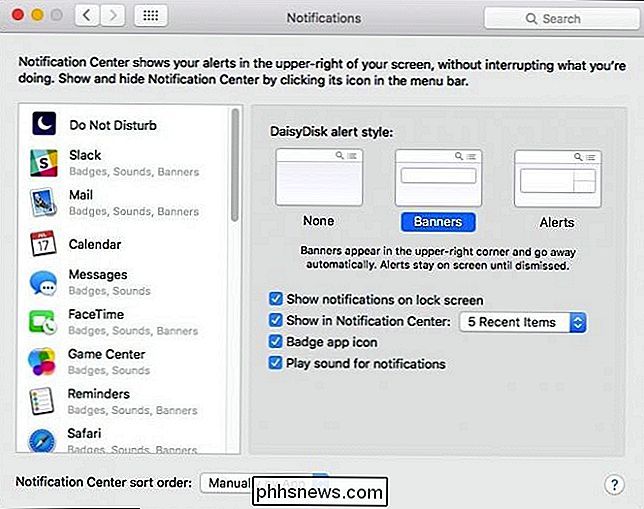
Um App-Gruppenbenachrichtigungen manuell zu sortieren, müssen Sie in der linken Seitenleiste auf Apps klicken und sie in die gewünschte Reihenfolge ziehen. Im folgenden Beispiel haben wir Slack-Benachrichtigungen und Safari-Benachrichtigungen so sortiert, dass sie oben angezeigt werden. Das bedeutet, dass wir immer Benachrichtigungen von diesen beiden Apps sehen werden.
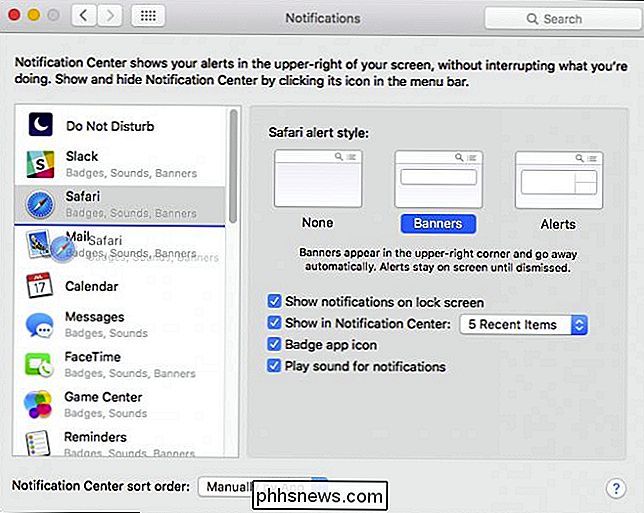
Sie können dann fortfahren und sortieren apps nach der Reihenfolge, die Sie für am wichtigsten halten, und natürlich können Sie das Verhalten der beiden auch ändern, einschließlich der Deaktivierung von Benachrichtigungen für jede App, die Sie entweder nicht verwenden oder Benachrichtigungen sehen möchten.
Kein Zweifel, mit Aufgrund Ihrer neu gewonnenen Sortierfunktionen wird das Benachrichtigungscenter von OS X für Sie wesentlich wertvoller sein. Indem Sie Benachrichtigungen in der von Ihnen gewünschten Reihenfolge sortieren können, sind Sie sicher, dass Sie niemals etwas Wichtiges verpassen.

So bearbeiten Sie die Schärfentiefe, um bessere Aufnahmen zu machen
Wenn Sie von den Fotos, die Sie fotografiert haben, nicht begeistert sind, besteht die Gefahr, dass die unzureichende Nutzung der Tiefenschärfe verantwortlich ist . Lesen Sie weiter, wenn wir Ihnen erklären, wie groß die Schärfentiefe ist und wie Sie damit interessantere und dynamischere Fotos erstellen können.

Wie kann ein VPN die Download-Geschwindigkeit verbessern?
Wir sind uns alle einig, dass schnellere Download-Geschwindigkeiten vorzuziehen sind und annehmen, dass ein VPN die Dinge etwas verlangsamen könnte, aber was ist, wenn das Gegenteil passiert und Dein VPN erhöht tatsächlich die Geschwindigkeit? Vor diesem Hintergrund hat der heutige SuperUser-Q & A-Beitrag die Antwort auf die Frage eines neugierigen Lesers.



